آموزش داشبوردهای مدیریتی اکسل (Excel)
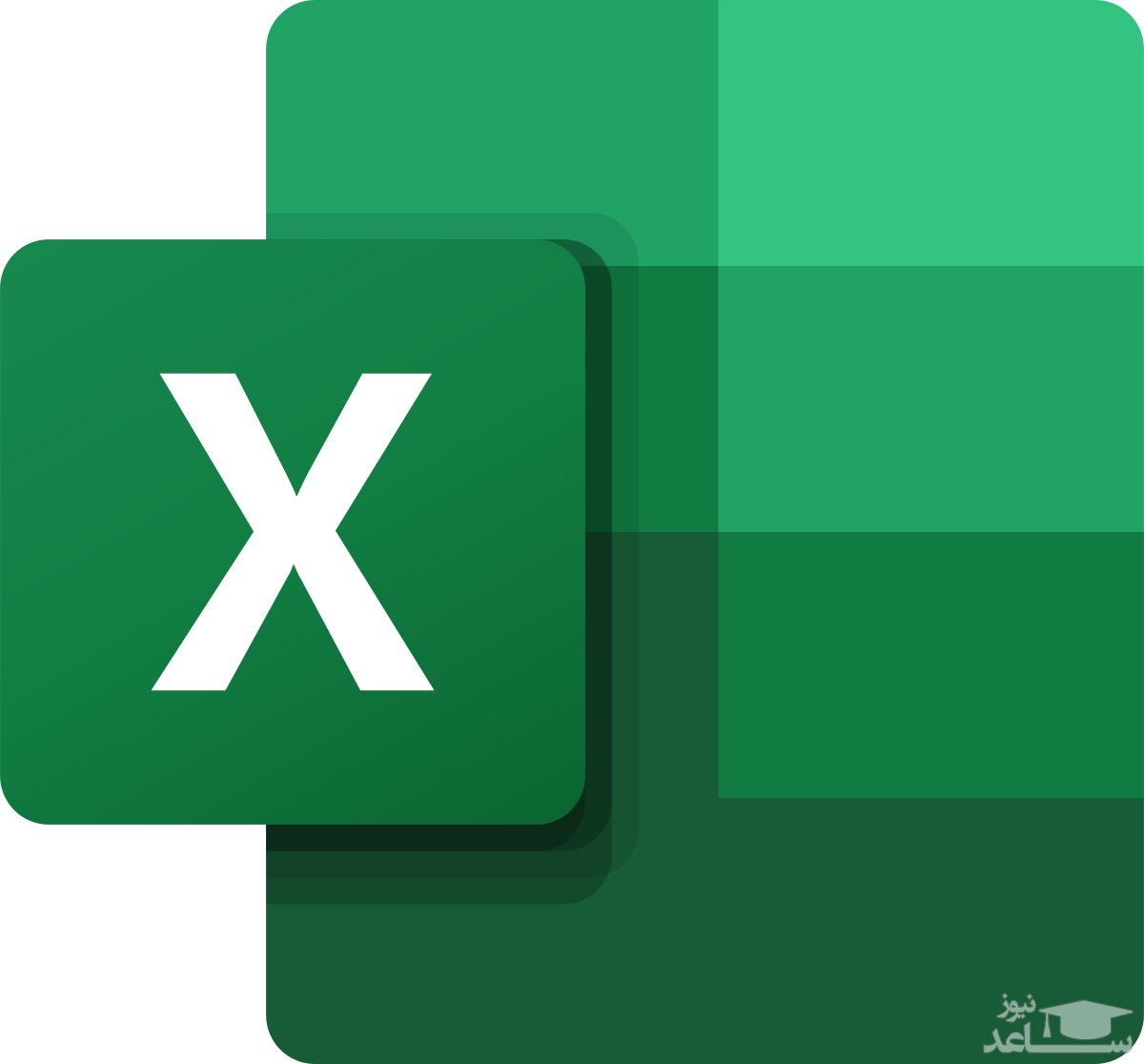
داشبورد مدیریتی در اکسل ابزارهای گزارش دهی هستند که به مدیران در تصمیم گیری کمک میکنند. این ابزارها بینشی را در مورد شرایط یا فعالیت مورد نظر ایجاد میکنند و فهم نتایج، روندها و نقاط مورد نظر را میسر می سازند. داشبورد مدیریتی معمولا به صورت منظم آپدیت می شوند.
داشبورد مدیریتی اکسل چیست؟
هوش تجاری چیزی است که شما از داده های خام دریافت میکنید و آن داده های خام را به دانشی قابل اتکا تبدیل میکنید و از آن میتوانید در تصمیم گیری ها استفاده نمایید.
در سیستم های اطلاعات مدیریت، داشبورد ارائه گرافیکی مهم ترین اطلاعات مورد نیاز برای رسیدن به یک یا چند هدف مشخص هست؛ که در یک صفحه با دقت و نظم چیده شدن، تا مدیران بتونن با یک نگاه وضعیت موجود رو نظارت کنند.
داشبورد مدیریتی معمولا از مجموعه ای از عناصر گرافیکی تشکیل شده قادر به پیوستن به منابع متنوع هستن، یعنی اطلاعات را از بانک های اطلاعاتی موجود در سازمان استخراج کرده و به صورت یکپارچه در یک صفحه، به نمایش میذاره. داشبورد می تونه برای تمامی بخش های سازمان در نظر گرفته شود، مثل: امور مالی، منابع انسانی و استخدام، فروش، عملیات، امنیت، فناوری اطلاعات، مدیریت پروژه، مدیریت ارتباط با مشتری و غیره.
داشبوردهای مدیریتی تا حدودی شبیه داشبورد اتومبیل هستند که میزان کیلومتر طی شده، میزان بنزین باقی مانده، سرعت، وضعیت ایمنی و… را در یک پنل کوچک، جلوی چشم راننده ارائه می دهد، همچنین مدیران می تونن، میزان فروش در لحظه، میزان کار پرسنل، سود واقعی و هر اطلاعات دیگری که در مورد شرکت خود نیاز دارند را در یک صفحه در قالب تصویر و نمودارهای مختلف مشاهده کنند.
داشبورد ( داشبورد مدیریتی ) به مدیران کمک میکنه که تصویری جامع از وضعیت کسب و کار داشته باشند تا بتونن بهترین تصمیم ها رو در کوتاهترین زمان بگیرند. از داشبورد گاهی به عنوان داشبورد مدیریتی یا داشبوردهای اطلاعاتی نام برده میشه.
در واقع داشبورد مدیریتی در اکسل، ترکیبی از همه امکانات و توانایی های اکسل از قبیل فرمول نویسی حرفه ای، نمودارهای حرفه ای و تخصصی، ابزارها، کنترلها، کدنویسی VBA به همراه خلاقیت هست.
داشبورد اکسل
داشبوردهای اکسل شامل عناصر مختلفی مانند نمودارها، جداول، شکل ها و اندازه گیری ها هستند که در تحلیل داده ها کمک می کنند. این داشبوردها می توانند از هر نوع داده برای بازارها و اهداف مختلف استفاده کنند. از نتایج این تحلیل ها می توان برای بازاریابی، مذیریت مالی یا سایر پروژه های تجاری استفاده کرد. بیشترین کاربرد داشبورد مدیریتی در اکسل برای تحلیل داده ها با حجم وسیع است چرا که در غیر این صورت بررسی آن حجم از داده مخصوصا با مدت زمان محدود، بسیار هولناک است. اما با ساخت داشبورد مدیریتی در اکسل، به راحتی می توان حجم وسیعی از داده ها را تحلیل و بررسی کرد.
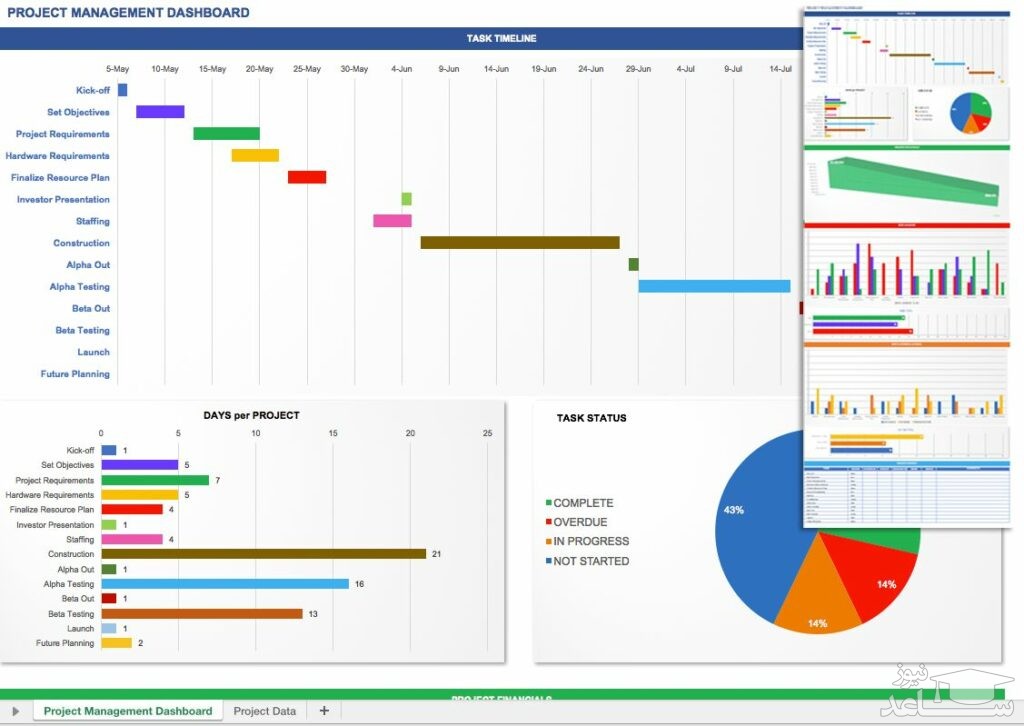
طراحی داشبورد مدیریتی در اکسل
همنطور که گفته شد از داشبورد مدیریتی در اکسل رای نمایش نمای کلی از تحلیل داده های حجیم استفاده می شود. داشبوردها با نشان دادن قسمت های مهم داده ها در همان پنجره، روند تصمیم گیری را آسان می کنند. ساخت داشبورد مدیریتی در اکسل یک فرایند چند مرحله ای است و موارد اساسی وجود دارد که باید هنگام طراحی داشبورد مدیریتی در اکسل به خاطر داشته باشید.
هدف از ساخت داشبورد مدیریتی در اکسل چیست؟
قبل از راه اندازی اکسل، باید هدف از طراحی داشبورد مدیریتی اکسل را واضح بدانید. به عنوان مثال، اگر داشبورد KPI برای ردیابی KPI مالی یک شرکت ایجاد می کنید، هدف شما نشان دادن مقایسه دوره فعلی با دوره (های) گذشته است. به همین ترتیب، اگر داشبوردی برای بخش منابع انسانی برای پیگیری آموزش کارمندان ایجاد می کنید، هدف این خواهد بود که نشان دهید چه تعداد کارمند آموزش دیده اند و چه تعداد برای رسیدن به هدف باید آموزش ببینند.
بسیاری از افراد به محض دستیابی به اطلاعات روی داشبورد کار می کنند و در بیشتر موارد، به دلیل عدم تحقق اهداف مشتری/ ذینفع، لازم می شود که مجددا روی داشبورد مدیریتی کار کنند.
در زیر برخی از سوالاتی که باید قبل از شروع طراحی داشبورد مدیریتی در اکسل به آن ها پاسخ داده باشید آورده شده است:
هدف داشبورد مدیریتی در اکسل چیست؟
اولین کاری که باید به محض دریافت اطلاعات (یا حتی قبل از دریافت داده ها) انجام دهید، شفاف سازی در مورد خواسته ذینفع خود است.
منابع داده چیست؟
همیشه بدانید که داده ها از کجا و در چه قالبی تهیه می شوند. در اینجا س سئالاتی وجود دارد که باید بپرسید: داده متعلق به چه کسی است؟ در چه قالبی داده ها را دریافت خواهید کرد؟ هر چند وقت یکبار اطلاعات به روز می شوند؟
چه کسی از این داشبورد مدیریتی در اکسل استفاده می کند؟
یک مدیر احتمالاً فقط به ظاهر داشبورد شما علاقه مند باشد، با این حال، برخی از تحلیل گران داده در تیم او ممکن است به یک دید دقیق تر نیاز داشته باشند. براساس کسانی که از داشبورد شما استفاده می کنند، باید داده ها و خروجی نهایی را ساختار ایجاد کنید.
داشبورد اکسل هر چند وقت یک بار به روز می شود؟
اگر داشبورد های شما به صورت هفتگی یا ماهانه به روز می شود، بهتر است یک مدل پلاگین (که بتوانید به سادگی داده ها را کپی و جایگذاری کنید و به طور خودکار به روز شود) ایجاد کنید. اگر فقط یکبار قرار است داده ها وارد شود، می توانید استفاده از پلاگین های خودکار را کنار بگذارید و آن را به صورت دستی انجام دهید.
دریافت داده ها برای ساخت داشبورد مدیریتی در اکسل
به محض اینکه اطلاعات کافی در مورد آنچه که باید ایجاد کنید، به دست آوردید، مرحله بعدی دستیابی به داده ها و وارد کردن آن ها در Excel است. اگر داده ها به صورت فایل اکسل به شما داده شود، کار شما بسیار راحت است، اما اگر اینگونه نباشد، باید از یک روش کارآمد برای واردکردن آن ها به اکسل استفاده کنید.
اگر فایل CSV یا فایل متنی به شما ارائه شد، می توانید به راحتی آن ها را به Excel تبدیل کنید. اگر به یک پایگاه داده که داده ها را ذخیره می کند دسترسی دارید، می توانید اتصال ایجاد کرده و آن را به طور غیرمستقیم به روز کنید.
پس از داشتن داده ها، باید آن ها را مرتب و استاندارد کنید. به عنوان مثال ممکن است لازم باشد از فضاهای پیشرو، دنباله دار یا مضاعف خلاص شوید، موارد تکراری را پیدا کرده و حذف کنید یا جای خالی و خطاها و … را حذف کنید. در بعضی موارد، حتی ممکن است لازم باشد داده ها را از نو بسازید.این مراحل به پروژه و نحوه نمایش داده های شما در Excel بستگی دارد.
نحوه ساخت داشبورد مدیریتی در اکسل
در ادامه به صورت گام به گام آموزش ساخت نمونه داشبورد مدیریتی در اکسل را با هم مرور می کنیم.
1. وارد کردن داده ها به اکسل
قبل از ایجاد داشبورد در اکسل، باید داده ها را به اکسل وارد کنید. می توانید داده ها را کپی و جای گذاری کنید، یا اگر از CommCare استفاده می کنید می توانید برای صادرات خود یک اتصال اکسل ایجاد کنید. اما، بهترین راه استفاده از ODBC (یا اتصال دهنده داده زنده) است. ODBC می تواند با انتقال داده های بی درنگ از برنامه شما به اکسل، داده های شما را به اکسل متصل کند. با به روزرسانی داده ها در برنامه شما، داشبورد Excel نیز برای بازتاب آخرین اطلاعات به روز می شود. اگر داد ها را در مکان دیگری ردیابی و ذخیره می کنید و ایجاد داشبورد را در اکسل ترجیح می دهید ، این عمل، گزینه مناسبی است. داده ها را می توان به دو روش مختلف وارد کرد: در یک پرونده تخت (Flat file)یا یک جدول محوری (Pivot table).
2. پرونده داشبورد اکسل خود را تنظیم کنید
هنگامی که داده های خود را وارد کردید، باید کتاب کار (Workbook) خود را ساختار دهید. در این مرحله، بهتر است با مخاطبین و مدیرانی که قرار است داشبورد مدیریتی را با آن ها به اشتراک بگذارید مشورت کنید. یکی از بهترین روش ها این است که یک در ساده در پاورپوینت و یک سری تو ضیحات اماده کنید تا مخاطبین شما متوجه شوند که با داده های موجود چه مدل داشبورد مدیریتی راباید انتظار داشته باشند و همچنین کمک می کند که آن ها تغییراتی سازنده را برای بهبود طراحی داشبورد پیشنهاد کنند.
هنگامی که طرح کلی را بررسی کردید، وقت آن است که شروع به ایجاد داشبورد Excel کنید.
یک کتاب کار جدید در Excel باز کنید و دو تا سه برگ (دو تا سه زبانه) ایجاد کنید. می توانید یک صفحه برای داشبورد خود و یک صفحه برای داده های خام داشته باشید (بنابراین می توانید داده های خام را پنهان کنید). این کتاب کار اکسل شما را منظم نگه می دارد. برای مثال workbook اکسل خود را به سه قسمت تقسیم کنید:
داده ها – این عنوان می تواند یک یا چند صفحه کار باشد که حاوی داده های خام است.
محاسبات – قسمت محاسبات جایی است که شما تمام محاسبات را انجام می دهید. باز هم، ممکن است شما یک یا چند برگ برای محاسبات داشته باشید.
داشبورد – این صفحه ای است که داشبورد دارد. در بیشتر موارد، این یک صفحه تک صفحه است که تجزیه و تحلیل / نمودار های پشتیبان داده را نشان می دهد.

3. یک جدول با داده های خام ایجاد کنید
در صفحه Raw Data، داده های خود را وارد یا کپی و جای گذاری کنید. اطمینان حاصل کنید که اطلاعات در قالب جدول قرار دارند. این بدان معنی است که هر مورد یا نقطه داده در یک سلول قرار دارد.
4. داده ها را تجزیه و تحلیل کنید
قبل از ساخت داشبورد، کمی وقت بگذارید تا به داده های خود نگاه کنید و آنچه می خواهید انتخاب کنید را پیدا کنید. آیا شما نیاز به نمایش تمام اطلاعات دارید؟ سعی دارید با چه نوع داستانی ارتباط برقرار کنید؟ آیا لازم است داده ای اضافه یا حذف کنید؟
هنگامی که از هدف داشبورد خود ایده گرفتید، به ابزارهای مختلفی که می توانید استفاده کنید فکر کنید. گزینه ها عبارتند از:
فرمول های اکسل مانند SUMIF ، OFFSET ، COUNT ، VLOOKUP ، GETPIVOTDATA و سایر موارد
- میزهای محوری
- جداول اکسل
- اعتبار سنجی داده ها
- شکل خودکار
- محدوده های نامگذاری شده
- قالب بندی مشروط
- نمودار
- ابزارک های داشبورد اکسل
- ماکروها
نگران نباشید، نیازی نیست بدانید که چگونه از تک تک این ابزارهای Excel استفاده کنید. با داشتن دانش اولیه در مورد نمودارها و جداول محوری، می توانید یک داشبورد اکسل زیبا بسازید.
5. داشبورد را بسازید
نمودار گانت را اضافه کنید.
برای نمایش بصری جدول زمانی پروژه شما، یک نمودار گانت اضافه خواهیم کرد.
به صفحه داشبورد خود بروید و درج را کلیک کنید.
در بخش نمودارها، روی نماد نمودار میله ای کلیک کرده و گزینه دوم را انتخاب کنید.
نحوه طراحی داشبورد مدیریتی در اکسل
عناصر داشبورد: می خواهید چه چیزی را در داشبورد خود قرار دهید؟ شما می توانید از میان جدول های ساکن، جدول های محوری، نمودارهای پویا یا ابزارک های سنجش اکسل انتخاب کنید. آیا می خواهید نمودارهای کوچک زیادی اضافه کنید یا چند نمودار بزرگ؟ شناسایی عناصری که می خواهید به داشبورد خود اضافه کنید به شما کمک می کند تا داده های مشابه را با هم گروه بندی کرده و ایده ای از طرح به شما ارائه دهد.
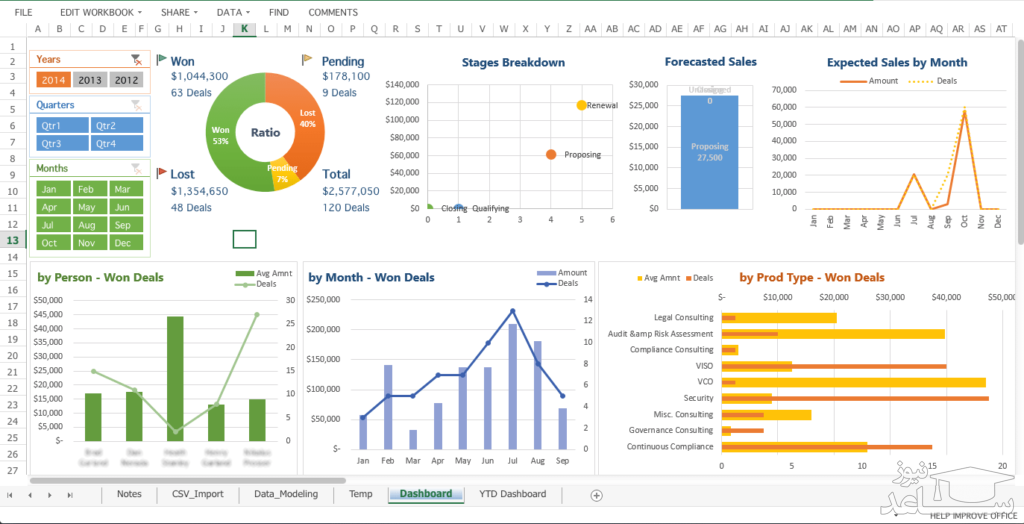
رنگ پس زمینه داشبورد: می خواهید چه مقدار رنگ در داشبورد خود قرار دهید؟ آیا می خواهید برای ایجاد عناصر داشبورد، رنگ زمینه داشبورد اضافه کنید؟ آیا می خواهید برای نمودارهای مشابه از کد رنگی یکسان استفاده کنید؟
تقویت UI داشبورد: سهولت استفاده چقدر مهم است؟ آیا می خواهید وقت خود را صرف افزایش UI داشبورد کنید؟ شما می توانید برای پیمایش آسان، سلسله مراتب و لیست های کشویی اضافه کنید، به هر نمودار با اشیا-به شکل خودکار برچسب اضافه کنید .
توابع مهم اکسل برای داشبورد
با استفاده از فرمول های اکسل می توانید تعداد زیادی داشبورد تعاملی خوب اکسل ایجاد کنید. در اکسل فرمول هایی وجود دارد که براساس نتایج به روز می شوند و داده ها و نمودارهای به روز شده را در داشبورد به شما ارائه می دهند.
در اینجا پنج عملکرد برتر اکسل برای داشبورد اکسل آورده شده است:
عملکرد SUMPRODUCT: این تابع به ما این امکان را می دهد که وقتی متغیرهای زیادی وجود دارد محاسبات پیچیده ای انجام دهیم. به عنوان مثال، فرض کنید یک داشبورد فروش داریم و می خواهیم بدانیم که فروش های نماینده ما در سه ماهه سوم در منطقه شرق چه بوده است، به راحتی می توانم یک فرمول SUMPRODUCT برای این کار ایجاد کنیم.
عملکرد INDEX / MATCH: می توانیم از ترکیب INDEX و فرمول MATCH برای جستجوی داده ها در داشبوردهای Excel استفاده کنیم.
عملکرد IFERROR: هنگام انجام محاسبات بر روی داده های خام، اغلب با خطا مواجه خواهید شد. برای پنهان کردن خطاهای موجود در داشبورد (و همچنین در داده های خام) می توان از IFERROR استفاده کرد.
تابع TEXT: اگر می خواهید عنوان یا عناوین پویا ایجاد کنید، باید از تابع TEXT برای آن استفاده کنید.
تابع ROWS / COLUMNS : وقتی مجبور می شویم فرمولی را کپی کنیم اغلب از این موارد استفاده می کنیم و وقتی پایین / راست سلول می رویم یکی از آرگومان ها باید بیشتر شود.
مواردی که باید هنگام کار با فرمول ها در داشبورد مدیریتی اکسل به خاطر بسپارید:
- از استفاده از فرمول های فرار (مانند OFFSET ، NOW ، TODAY و غیره ..) خودداری کنید. این کار باعث کاهش سرعت شما می شود.
- فرمول های غیرضروری را حذف کنید. اگر فرم های اضافی در صفحه محاسبه دارید، هنگام نهایی کردن داشبورد، این موارد را حذف کنید.
- از ستون های کمکی استفاده کنید زیرا ممکن است به شما کمک کند از فرمول های آرایه طولانی پرهیز کنید..
استفاده از نمودار برای تجسم داده ها در داشبورد مدیریتی اکسل
نمودارها نه تنها داشبورد Excel را از نظر بصری جذاب می کنند بلکه استفاده و تفسیر آن را نیز آسان می کنند. در اینجا چند نکته در هنگام استفاده از نمودارها در داشبورد اکسل آورده شده است:
نمودار درست را انتخاب کنید: اکسل گزینه های زیادی برای نمودار به شما ارائه می دهد و شما باید از نمودار مناسب استفاده کنید. به عنوان مثال، اگر باید روند را نشان دهید، باید از نمودار خطی استفاده کنید، اما اگر می خواهید مقادیر واقعی را نشان دهید کنید، نمودار میله ای/ستونی می تواند انتخاب صحیحی باشد.
از نمودارهای ترکیبی استفاده کنید: به شدت توصیه می شود که از نمودارهای ترکیبی استفاده کنید زیرا به کاربر اجازه می دهند مقادیر را مقایسه کنید را ترسیم کنید. به عنوان مثال، می توانید رقم فروش را به صورت نمودار ستونی و رشد را به صورت نمودار خطی نشان دهید.
استفاده از پاورپوینت در اکسل
همچنین می توانید یک داشبورد تعاملی با پاورپوینت ایجاد کنید. افزودن تعامل به داشبورد خالص اکسل می تواند چالش برانگیز باشد و معمولاً به ماکرو (یا VBA)، زبان برنامه نویسی مورد استفاده در اکسل، احتیاج دارد. با این حال، اگر نمودارها و اجزای داشبوردی را که در Excel ایجاد کرده اید به PowerPoint اضافه کنید، به راحتی می توانید یک عنصر تعاملی بسازید.
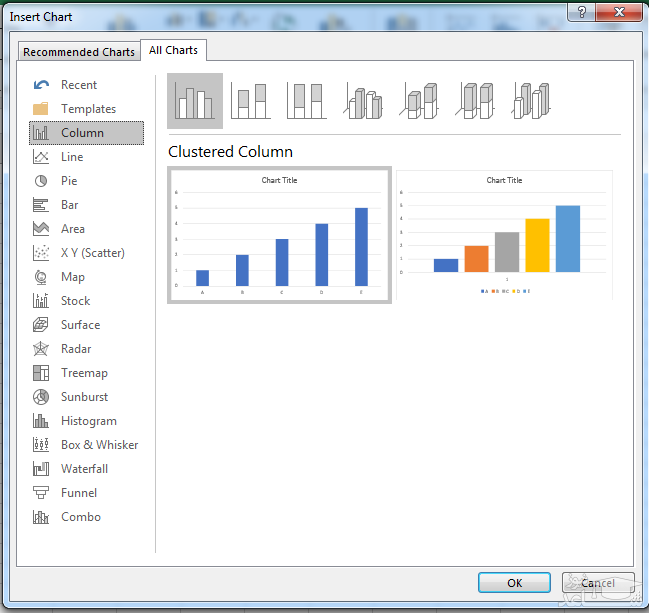
به عنوان مثال، می توانید پنج نمودار دایره ای ایجاد کنید که داده های دقیقاً مشابهی را در طول 5 سال نشان می دهد. اگر به هر اسلاید PowerPoint یک نمودار دایره ای اضافه کنید، می توانید با رد کردن اسلایدها، کاری کنید که به نظر برسد نمودارها در حال حرکت هستند.
استفاده از PowerPoint و Excel با هم باعث می شود داشبورد خود را به راحتی به اشتراک بگذارید. می توانید داشبورد را به عنوان PowerPoint Show ذخیره کرده و از طریق ایمیل برای همکاران ارسال کنید.
برگرفته از: ساعد نیوز
- برای دانلود انواع پاورپوینت کلیک کنید.
- برای مشاهده لیست همه ی پرسشنامه های استاندارد لطفا همین جا روی پرسشنامه استاندارد کلیک فرمایید.
- تحلیل داده های آماری برای پایان نامه و مقاله نویسی ،تحلیل داده های آماری شما با نرم افزارهای کمی و کیفی ،مناسب ترین قیمت و کیفیت عالی انجام می گیرد.نرم افزار های کمی: SPSS- PLS – Amosنرم افزار کیفی: Maxqudaتعیین حجم نمونه با:Spss samplepower
- روش های تماس:Mobile : 09143444846 واتساپ – تلگرام کانال
- تلگرام سایت: برای عضویت در کانال تلگرام سایت اینجا کلیک کنید(البته قبلش فیلتر شکن روشن شود!!) مطالب جالب علمی و آموزشی در این کانال درج می گردد.
